AndroidでJust My Socksを使用する方法 [shadowsocks]
Mon Oct 02 2023
完全ガイド:AndroidでOBFS付きShadowsocks
AndroidデバイスでJust My Socksを開始するには、まず適切なShadowsocks設定に必要なサービス接続詳細(サーバーアドレス、ポート、パスワード)にアクセスする必要があります。
Just My Socksサービス詳細へのアクセス:
- 公式ウェブサイトからJust My Socksアカウントにログイン
- すべてのアクティブサービスがリストされているサービス → マイサービスセクションに移動
- アクティブサービスをクリックして詳細な接続情報を表示

必要なアプリケーション
最適な設定のため、Androidデバイスに2つの重要なアプリケーションをインストールする必要があります:
- Shadowsocks - メインクライアントアプリケーション
- Simple Obfuscation - OBFSプロトコルを使用するサーバーにアクセスするために必要
重要:多くのJust My SocksサーバーはクライアントサイドでOBFSサポートを必要とするため、Simple Obfuscationアプリのインストールは重要です。このアプリなしでは、サーバーアクセスが制限されます。
これらのアプリケーションはGoogle Play Storeで見つけることができます:
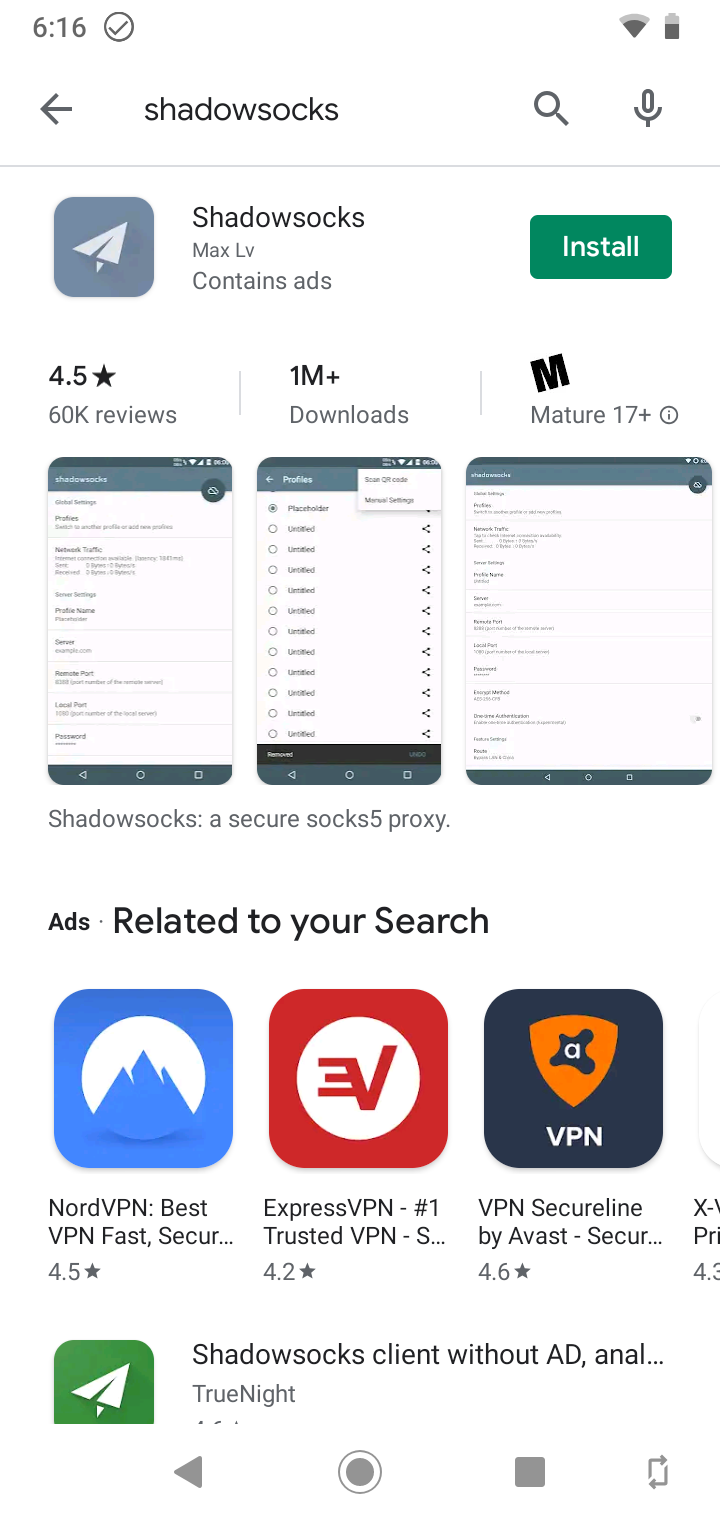
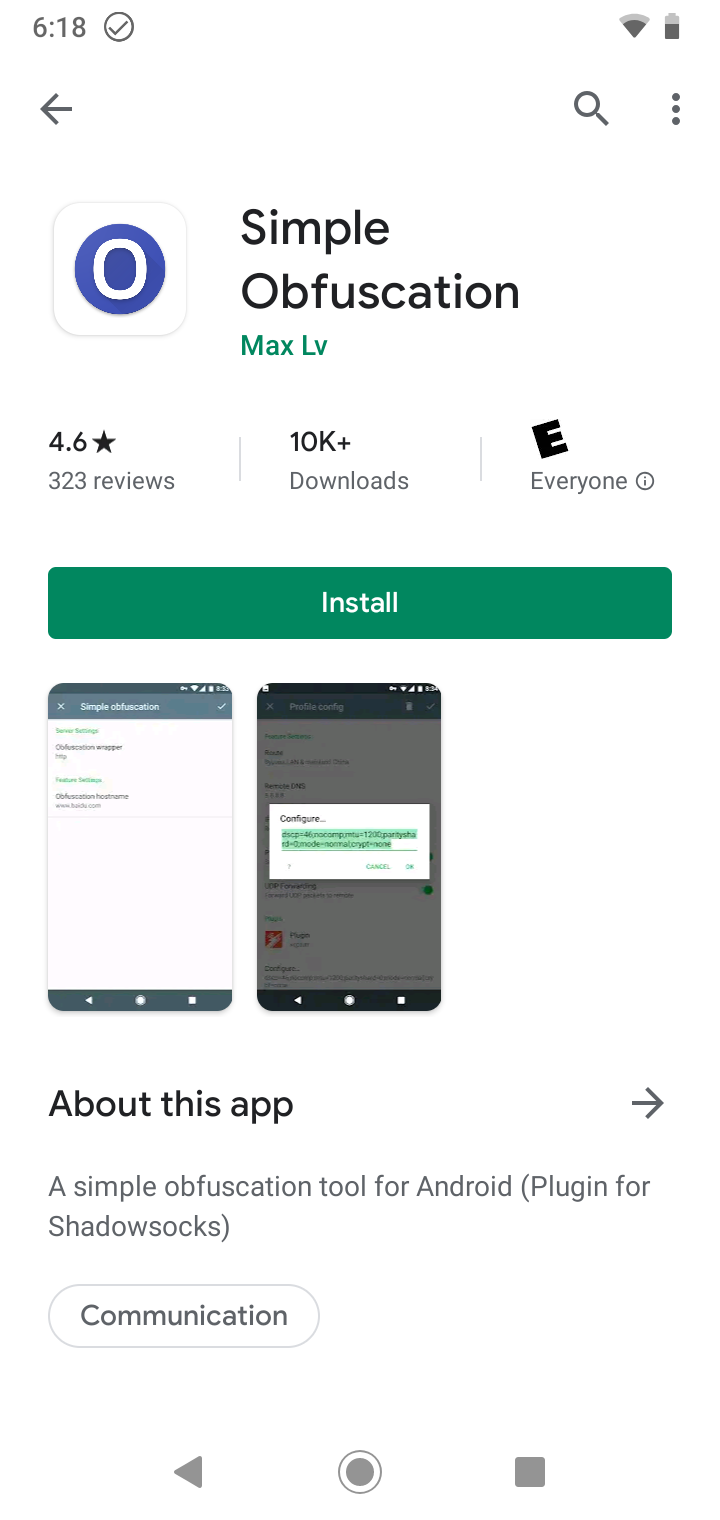
ステップバイステップ設定ガイド
両方のアプリケーションをインストールした後、以下の手順に従って接続を設定してください:
- AndroidデバイスでShadowsocksアプリを開く
- この初期画面が表示されます:
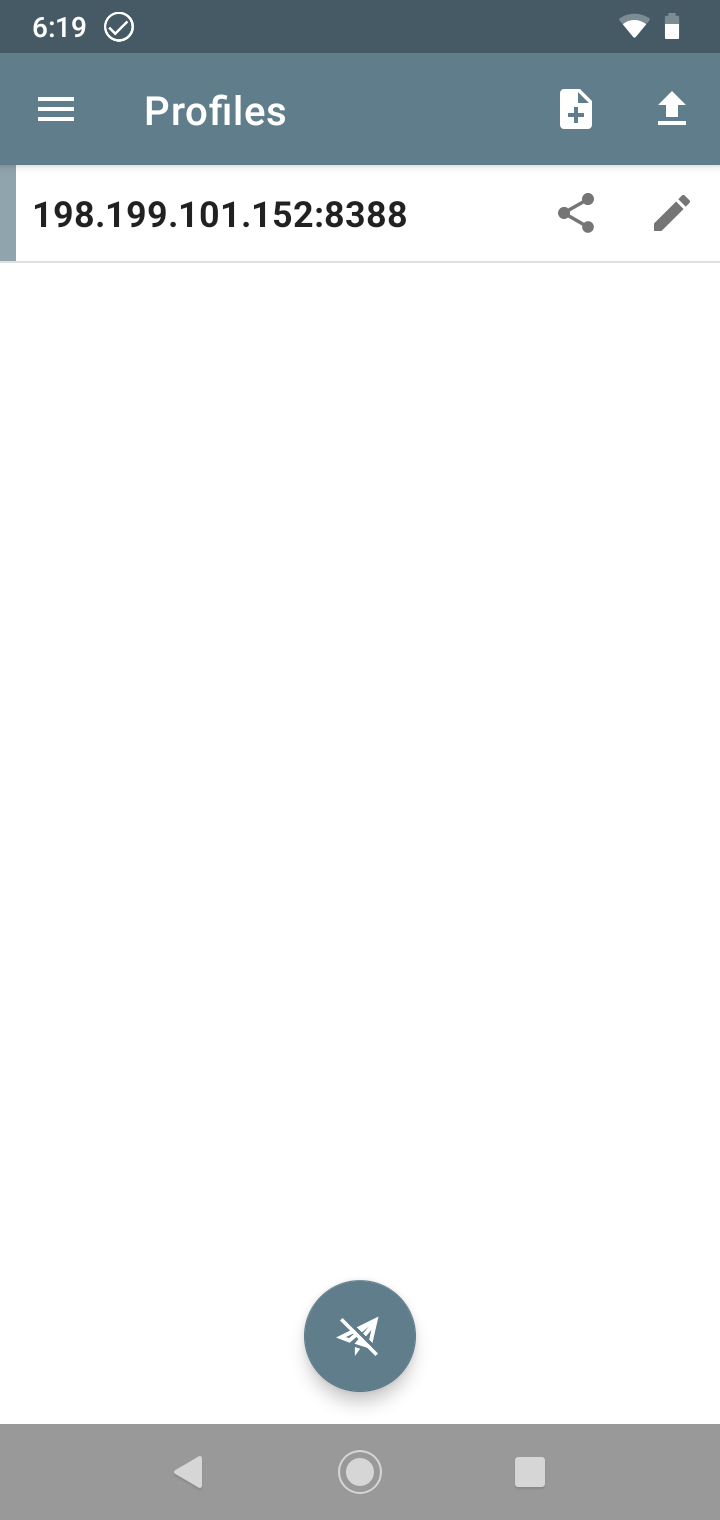
新しい接続プロファイルを作成するには:
- [+]ボタンをタップ
- ドロップダウンメニューから「手動設定」を選択
- Just My Socksサービスページからの接続詳細を入力
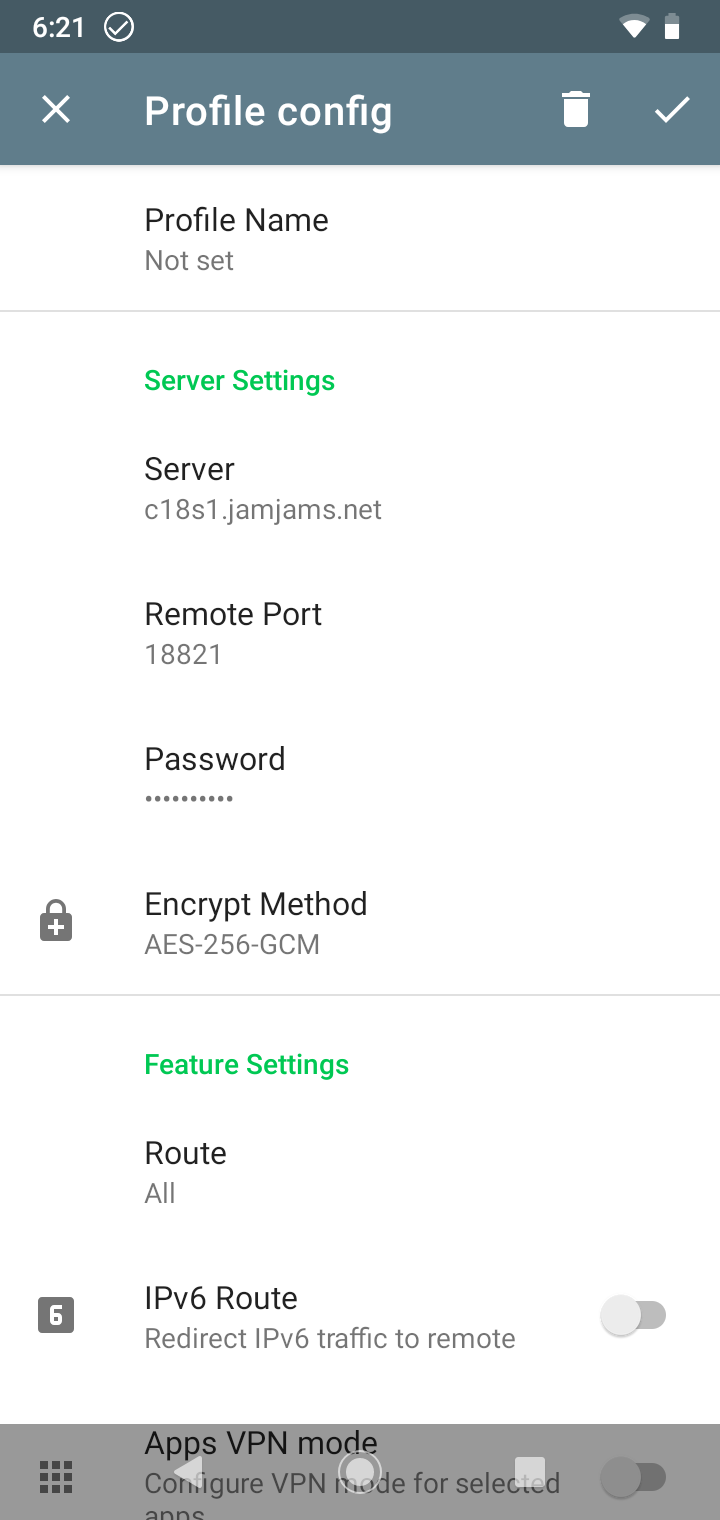
OBFSプロトコル設定
重要なセキュリティ注意:多くのJust My SocksサーバーはOBFSプロトコルをサポートしており、これは強化されたセキュリティとバイパス機能を提供します。これらのサーバーは、デバイスでOBFSプラグインを有効にすることを要求します。適切に設定する方法は以下の通りです:
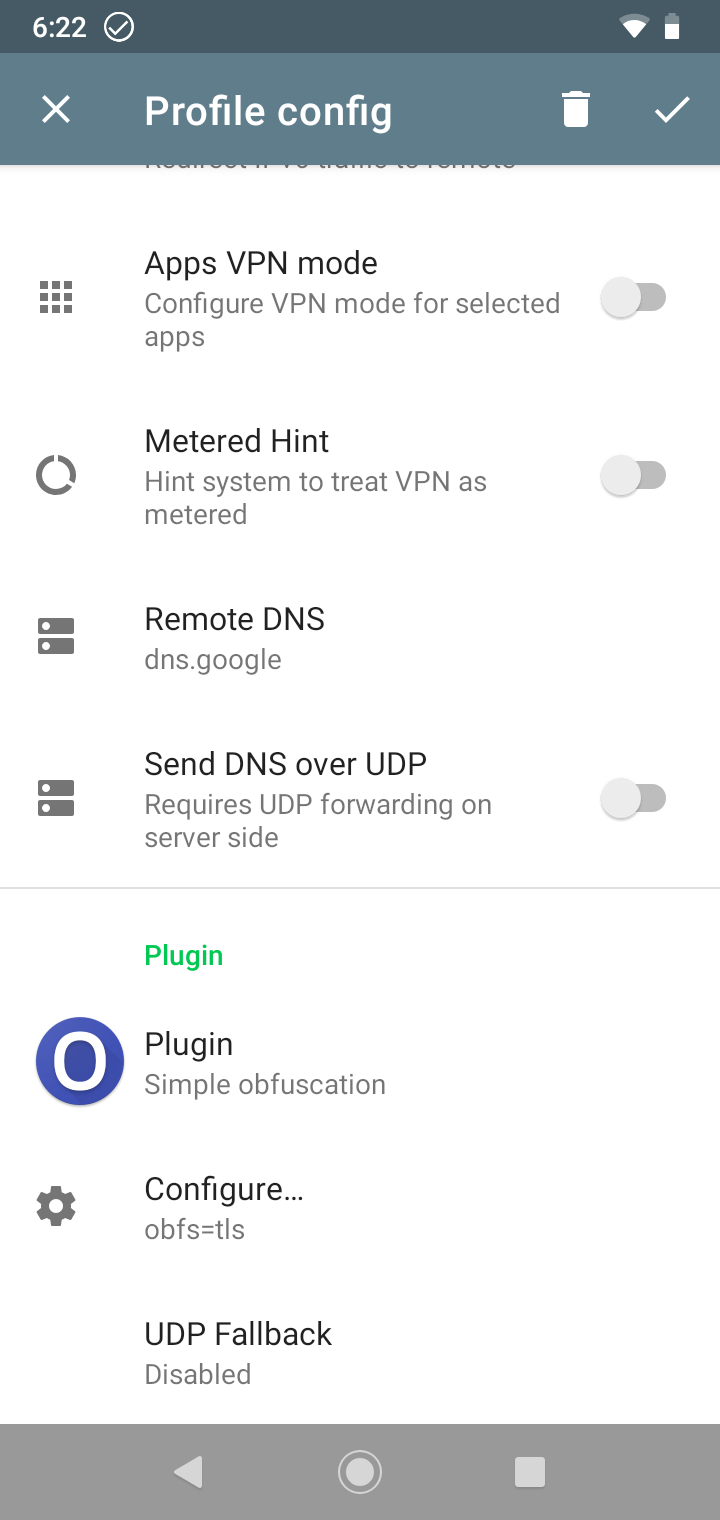
上記の例に示すように、サービス詳細で提供された情報で「プラグイン」と「プラグインオプション」フィールドを正しく入力する必要があります。
接続の有効化
プロファイルを保存した後、メイン画面に戻ります。接続を有効にするには:
- 新しく作成した接続をタップして選択(左側に緑の縦バーが表示されます)
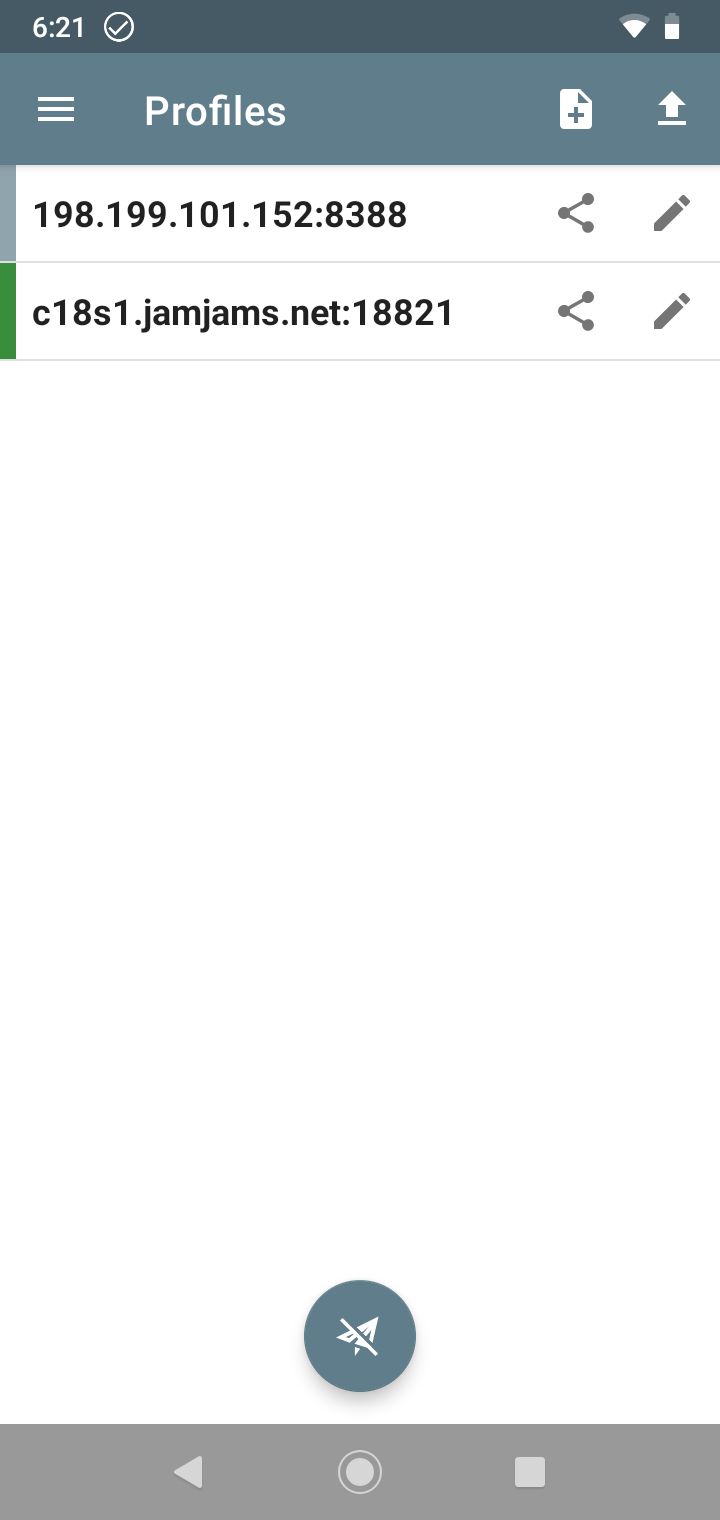
- グレーの円アイコンをタップしてAndroidデバイスでShadowsocksを有効にする
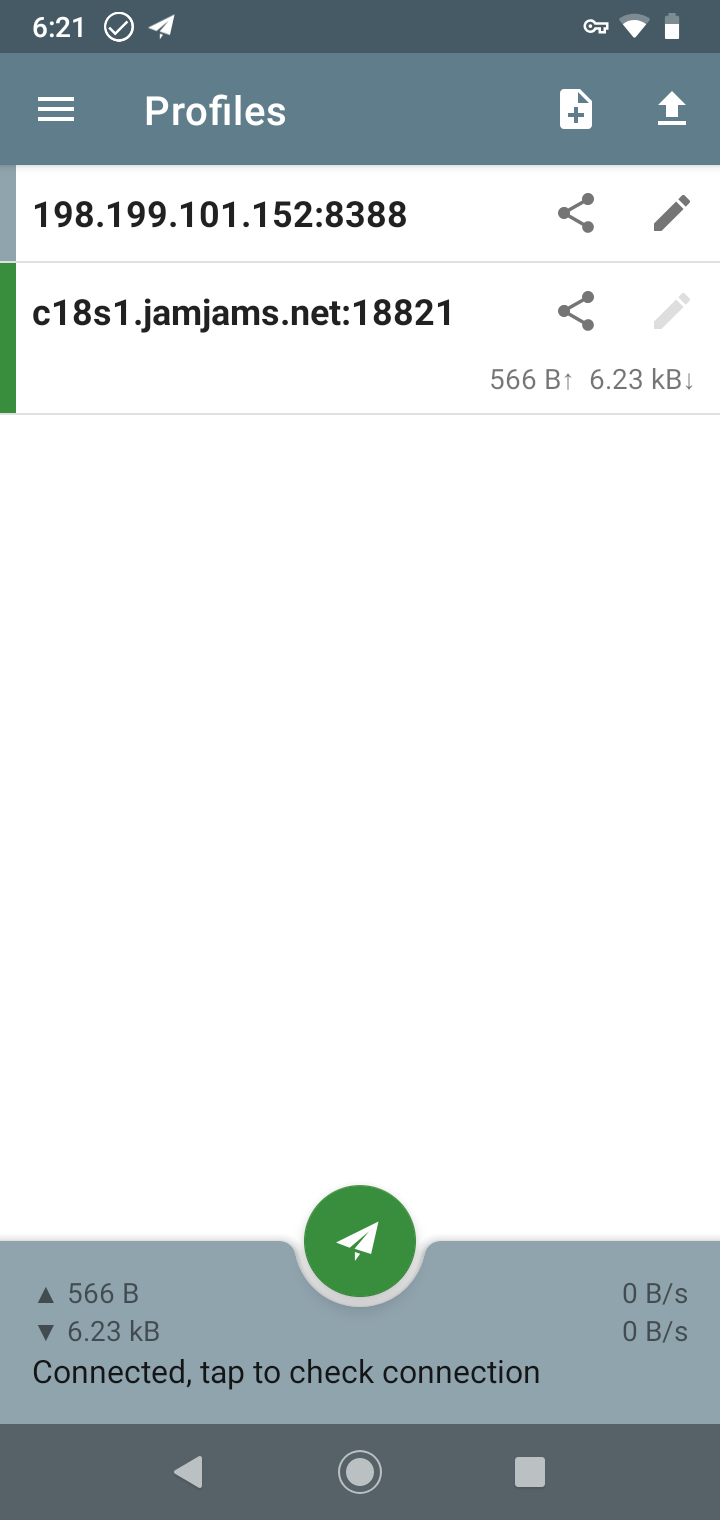
おめでとうございます!AndroidデバイスがShadowsocksとOBFS保護を通じてJust My Socksで安全に接続されました。